NTFS权限问题
实验四NTFS权限设置

实验四、NTFS文件权限的设置一、实验目的1.理解文件系统的作用;2.掌握不同文件系统的共性与区别;3.掌握NTFS文件权限设置方法。
二、实验设备与环境(根据实验用的设备实际填写)三、实验内容(红色字体部分为必做实验内容)1.设置NTFS文件权限。
参考步骤:1. 体验各种权限的安全性:以管理员身份登录,新建用户user1.以user1身份登录。
在NTFS分区建一个文件夹”my”,并创建子文件夹“sub1”。
(1) 右键此文件夹,属性,安全,高级,将“允许把来自父系的可继承权限传播给该对象”前面的“√”去掉,再选删除,确定。
此时双击该文件夹,不能打开。
(思考:为什么?)(2)在“组或用户名”处添加user1,给user1指派“读取”“写入”“修改”“列出文件夹目录”等权限分别验证其权限。
2. 文件继承权的实现在本机上NTFS分区新建一个文件夹aa,再在它里面建三个文件夹名为a1、a2、a3,把a1继承权取消,根据提示选复制,把a2继承权取消,选删除,a3不取消继承权。
返回上级文件夹aa,右键―安全,添加三个用户或组的访问权限,分别右击三个子文件夹,看这三个文件夹权限变化情况。
(此实验说明了什么?取消继承时复制与删除有什么区别?)3 .权限叠加性的验证新建用户如user01,user02,user03,再建一个组Group1,把这三个用户加入到这个组中,在NTFS分区建一个文件夹F1,取消来自父系的继承关系,添加用户user01拥有读取的权限,用user01登录,打开F1文件夹,建一个新文件夹,能否建立?用管理员登录,修改F1权限,使组Group1拥有写权限。
用user01登录,进入F1文件夹,新建一个文件夹,能否建立?能否改名?说明了什么?用user02登录,双击F1文件夹,如何?说明什么?用管理员登录,修改F1权限,加入everyone组,权限为完全控制,用user03登录,进入F1文件夹,新建一个文件夹,能否改名?为什么?4.下级目录权限可以超过上级(工作中决不允许,这是漏洞)以管理员身份登录,在NTFS分区上建一个文件夹A1,进入A1,再建文件夹A2,进入A2,再建文件夹A3,返回根目录,设置A1文件夹对everyone 读权限,删除其它一切权限,进入A1,设置A2,在原有权限基础上,再设置对everyone有写权限,进入A2,设置A3,在原在权限基础上,再设置对everyone有修改权。
ntfs6个基本权限
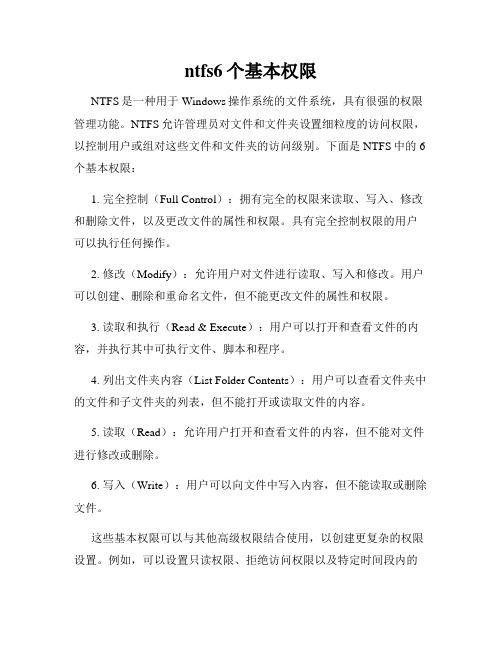
ntfs6个基本权限NTFS是一种用于Windows操作系统的文件系统,具有很强的权限管理功能。
NTFS允许管理员对文件和文件夹设置细粒度的访问权限,以控制用户或组对这些文件和文件夹的访问级别。
下面是NTFS中的6个基本权限:1. 完全控制(Full Control):拥有完全的权限来读取、写入、修改和删除文件,以及更改文件的属性和权限。
具有完全控制权限的用户可以执行任何操作。
2. 修改(Modify):允许用户对文件进行读取、写入和修改。
用户可以创建、删除和重命名文件,但不能更改文件的属性和权限。
3. 读取和执行(Read & Execute):用户可以打开和查看文件的内容,并执行其中可执行文件、脚本和程序。
4. 列出文件夹内容(List Folder Contents):用户可以查看文件夹中的文件和子文件夹的列表,但不能打开或读取文件的内容。
5. 读取(Read):允许用户打开和查看文件的内容,但不能对文件进行修改或删除。
6. 写入(Write):用户可以向文件中写入内容,但不能读取或删除文件。
这些基本权限可以与其他高级权限结合使用,以创建更复杂的权限设置。
例如,可以设置只读权限、拒绝访问权限以及特定时间段内的访问权限。
NTFS还支持继承权限,允许将文件夹的权限应用到其中的文件和子文件夹。
总结:NTFS文件系统提供了6个基本权限,包括完全控制、修改、读取和执行、列出文件夹内容、读取以及写入。
这些权限可以用于控制用户或组对文件和文件夹的访问级别。
与其他高级权限结合使用,可以创建更复杂的权限设置。
NTFS还支持继承权限,方便将文件夹的权限应用到其中的文件和子文件夹。
Windows下NTFS权限设置详解

Windows下NTFS权限设置详解Windows下的NTFS权限设置是操作系统中的关键功能之一,它能够帮助用户对文件和文件夹进行更精细的管理和控制。
本文将详细介绍NTFS权限设置的具体内容,包括权限类型、权限的层级关系以及如何设置NTFS权限。
一、权限类型在Windows系统中,NTFS权限主要分为两种类型:基本权限和高级权限。
基本权限主要包括对文件的读取、写入、执行等操作,而高级权限则包括对文件的修改、删除、更改权限等操作。
基本权限包括以下几种:1. 读取权限:允许对文件进行查看和复制操作。
2. 写入权限:允许对文件进行编辑和保存操作。
3. 执行权限:允许运行可执行文件或脚本。
高级权限包括以下几种:1. 修改权限:允许对文件进行修改和重命名操作。
2. 删除权限:允许对文件进行删除操作。
3. 更改权限:允许修改文件的安全设置和权限设置。
二、权限的层级关系NTFS权限是根据文件夹的继承关系进行设置的。
在Windows系统中,文件夹的权限会被自动传递给其子文件夹和文件,这种传递权限的机制被称为继承。
具体而言,当用户对一个文件夹设置了权限后,该文件夹内的所有文件和子文件夹都会继承这些权限。
然而,对于某些特定的文件或文件夹,用户也可以选择禁止继承权限,从而实现对文件夹内文件的个别控制。
三、设置NTFS权限在Windows系统中,设置NTFS权限可以通过以下步骤完成:1. 找到需要设置权限的文件夹或文件,在其属性中选择“安全”选项卡。
2. 在“安全”选项卡中,可以看到当前文件夹或文件的权限设置情况。
3. 点击“编辑”,可以对当前的权限进行修改。
用户可以添加、删除或修改权限,以满足自己的需求。
4. 点击“高级”,可以进一步设置更详细的权限,包括对特定用户或用户组的权限设置。
5. 根据个人需求进行权限的设置,设置完成后点击“确定”保存设置。
需要注意的是,设置NTFS权限需要具备管理员权限或拥有文件的所有者身份。
标准ntfs权限的概念
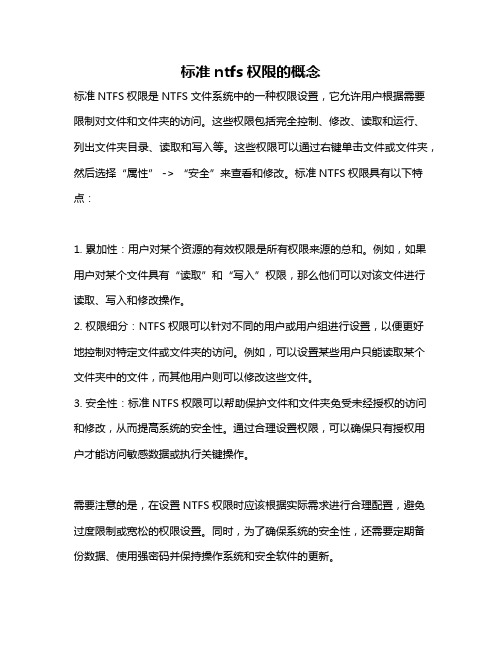
标准ntfs权限的概念
标准NTFS权限是NTFS文件系统中的一种权限设置,它允许用户根据需要限制对文件和文件夹的访问。
这些权限包括完全控制、修改、读取和运行、列出文件夹目录、读取和写入等。
这些权限可以通过右键单击文件或文件夹,然后选择“属性” -> “安全”来查看和修改。
标准NTFS权限具有以下特点:
1. 累加性:用户对某个资源的有效权限是所有权限来源的总和。
例如,如果用户对某个文件具有“读取”和“写入”权限,那么他们可以对该文件进行读取、写入和修改操作。
2. 权限细分:NTFS权限可以针对不同的用户或用户组进行设置,以便更好地控制对特定文件或文件夹的访问。
例如,可以设置某些用户只能读取某个文件夹中的文件,而其他用户则可以修改这些文件。
3. 安全性:标准NTFS权限可以帮助保护文件和文件夹免受未经授权的访问和修改,从而提高系统的安全性。
通过合理设置权限,可以确保只有授权用户才能访问敏感数据或执行关键操作。
需要注意的是,在设置NTFS权限时应该根据实际需求进行合理配置,避免过度限制或宽松的权限设置。
同时,为了确保系统的安全性,还需要定期备份数据、使用强密码并保持操作系统和安全软件的更新。
NTFS的权限
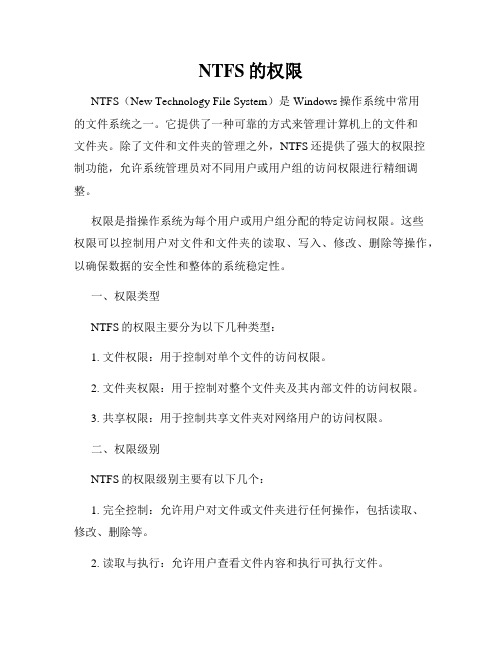
NTFS的权限NTFS(New Technology File System)是Windows操作系统中常用的文件系统之一。
它提供了一种可靠的方式来管理计算机上的文件和文件夹。
除了文件和文件夹的管理之外,NTFS还提供了强大的权限控制功能,允许系统管理员对不同用户或用户组的访问权限进行精细调整。
权限是指操作系统为每个用户或用户组分配的特定访问权限。
这些权限可以控制用户对文件和文件夹的读取、写入、修改、删除等操作,以确保数据的安全性和整体的系统稳定性。
一、权限类型NTFS的权限主要分为以下几种类型:1. 文件权限:用于控制对单个文件的访问权限。
2. 文件夹权限:用于控制对整个文件夹及其内部文件的访问权限。
3. 共享权限:用于控制共享文件夹对网络用户的访问权限。
二、权限级别NTFS的权限级别主要有以下几个:1. 完全控制:允许用户对文件或文件夹进行任何操作,包括读取、修改、删除等。
2. 读取与执行:允许用户查看文件内容和执行可执行文件。
3. 读取:允许用户查看文件内容但不允许对文件进行修改或删除。
4. 写入:允许用户对文件进行写入操作,但不允许对文件进行修改或删除。
5. 修改:允许用户修改文件内容,但不允许删除文件或对文件进行重命名。
三、权限分配权限的分配是通过ACL(Access Control List,访问控制列表)实现的。
ACL是一种数据结构,它存储了访问权限的信息。
每个文件和文件夹都有一个ACL,其中包含了多个访问控制条目(ACE,Access Control Entry)。
每个ACE定义了一个用户或用户组和对应的访问权限。
权限分配的方式主要有以下几种:1. 继承权限:当创建一个新文件夹时,默认会继承父文件夹的权限设置。
这意味着子文件夹和文件的权限会自动与父文件夹保持一致。
如果需要单独设置子文件夹或文件的权限,可以手动取消继承。
2. 显式权限:显式权限是直接为文件或文件夹设置的权限。
与继承权限不同,显式权限只适用于当前对象,不会影响到子文件夹和文件。
NTFS权限题目付答案

1.NTFS权限可以应用在以下文件系统上正确答案:1,A.NTFSB.FAT32C.FATD.EXT32.以下属于NTFS权限的有正确答案:1,2,3,4,A. ReadB. WriteC. ModifyD. Full Control3. 5613 以下哪种NTFS文件夹权限可以执行对文件夹的删除操作正确答案:3,A. ReadB. WriteC. ModifyD. List folder contents4.5614 NTFS权限可以控制对什么对象的访问正确答案:1,2,A.文件B.文件夹C.计算机D.某一个硬件5. 5616 以下有关NTFS权限的说法正确的有正确答案:1,2,3,4,A. NTFS权限只能在NTFS的卷上使用B. NTFS权限对用户访问在本地计算机上或者网络上的文件和文件夹都是有效的C. NTFS文件权限高于NTFS文件夹权限D. NTFS中的否定权限覆盖其它权限6.如果一个用户对一个文件夹有Read权限,同时他是一个对该文件夹有Write权限的组的成员,那么用户对这个文件的权限是正确答案:3,A. ReadB. WriteC. Read和WriteD. Noneer1对FolderA具有Read权限,用户是GroupA和GroupB的成员。
GroupB对FolderA具有Write权限,GroupA被否定对File2的Write权限,那么User1对File2的权限是正确答案:4,A. ReadB. WriteC. Read和WriteD. Noneer1对FolderA无权限,但对FolderA中的File1有读权限,那么User1如何来访问File1 正确答案:1,通过UNC名通过第三方软件直接通过资源管理器就可以访问无法访问9.在相同的分区上拷贝文件和文件夹时NTFS权限的变化是正确答案:1,A.权限变化成目的地的权限B.权限保持不变C.权限消失D.权限增大10.在不同的分区上拷贝文件和文件夹时NTFS权限的变化是正确答案:1,A.权限变化成目的地的权限B.权限保持不变C.权限消失D.权限增大11.5622 在相同的分区上移动文件和文件夹时NTFS权限的变化是正确答案:2,A.权限变化成目的地的B.权限保持不变C.权限消失D.权限增大12.下述有关共享文件夹权限的描述正确的有正确答案:1,2,3,4,A.共享文夹权限是应用到文件夹而不是单个的文件B.共享文件夹权限不限制用户在共享文件夹所在的计算机上对文件夹的访问。
NTFS权限及权限问题的解决
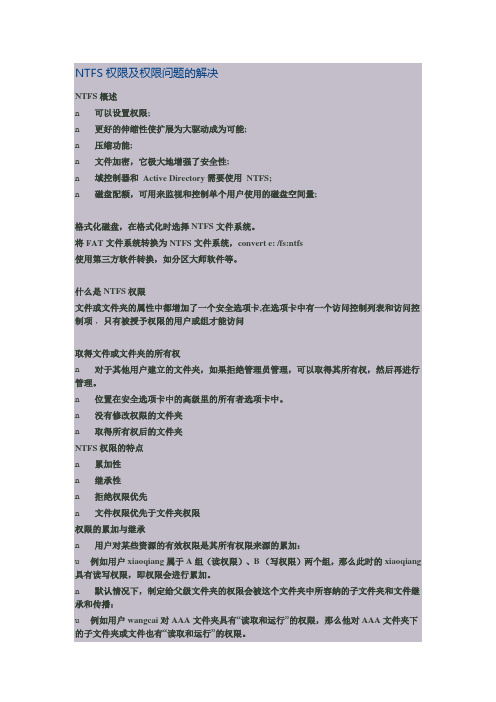
NTFS权限及权限问题的解决NTFS概述n 可以设置权限;n 更好的伸缩性使扩展为大驱动成为可能;n 压缩功能;n 文件加密,它极大地增强了安全性;n 域控制器和Active Directory需要使用NTFS;n 磁盘配额,可用来监视和控制单个用户使用的磁盘空间量;格式化磁盘,在格式化时选择NTFS文件系统。
将FAT文件系统转换为NTFS文件系统,convert e: /fs:ntfs使用第三方软件转换,如分区大师软件等。
什么是NTFS权限文件或文件夹的属性中都增加了一个安全选项卡,在选项卡中有一个访问控制列表和访问控制项,只有被授予权限的用户或组才能访问取得文件或文件夹的所有权n 对于其他用户建立的文件夹,如果拒绝管理员管理,可以取得其所有权,然后再进行管理。
n 位置在安全选项卡中的高级里的所有者选项卡中。
n 没有修改权限的文件夹n 取得所有权后的文件夹NTFS权限的特点n 累加性n 继承性n 拒绝权限优先n 文件权限优先于文件夹权限权限的累加与继承n 用户对某些资源的有效权限是其所有权限来源的累加:u 例如用户xiaoqiang属于A组(读权限)、B(写权限)两个组,那么此时的xiaoqiang 具有读写权限,即权限会进行累加。
n 默认情况下,制定给父级文件夹的权限会被这个文件夹中所容纳的子文件夹和文件继承和传播:u 例如用户wangcai对AAA文件夹具有“读取和运行”的权限,那么他对AAA文件夹下的子文件夹或文件也有“读取和运行”的权限。
权限的继承n 新建的的子文件夹和文件会继承上一级目录的权限n 根目录下的文件夹或文件继承驱动器的权限n Windows 2003也允许阻止父文件夹的权限被子文件夹继承,阻止继承后,该文件夹变成新的父文件夹,制定给他的权限将被他的下级文件夹和文件所继承。
n 可以拒绝继承上级权限n 可以强制向下继承权限拒绝权限优先n 用户对某些资源的有效权限是所有权限来源的总和,但只要其中有一个权限被设置为拒绝访问,则用户将无法访问该资源:u 如用户周星星属于A(读写权限)、B(拒绝权限)两个组,那么周星星此时将被拒绝。
ntfs硬盘无法读源文件或磁盘解决方法

ntfs硬盘无法读源文件或磁盘解决方法NTFS是Windows操作系统中常用的文件系统,它具有较高的稳定性和可靠性。
然而,有时候我们可能会遇到NTFS硬盘无法读取源文件或磁盘的问题。
这种情况下,我们可以采取一些解决方法来修复问题。
以下是一些可能出现的问题和相应的解决方法:1.硬件问题:首先要排除硬件故障的可能性。
我们可以尝试将NTFS硬盘连接到另一台计算机上,看看是否能正常读取。
如果能读取,说明问题可能出在原计算机上的硬件部件上,如USB端口或数据线故障。
可以尝试更换USB端口或数据线来解决问题。
2.驱动程序问题:驱动程序也可能导致NTFS硬盘无法读取。
我们可以尝试更新或重新安装硬件驱动程序,以确保其与操作系统兼容。
3.文件系统错误:NTFS硬盘上的文件系统可能会出现错误,导致无法读取文件。
我们可以尝试使用Windows内置的磁盘检查工具(Chkdsk命令)来修复文件系统错误。
打开命令提示符,输入"chkdsk /f X:"(X代表NTFS硬盘的驱动器号),然后按Enter键执行。
系统会自动检查并修复硬盘上的文件系统错误。
4.病毒或恶意软件感染:恶意软件可能会损坏NTFS硬盘上的文件,导致无法读取。
我们可以使用最新的杀毒软件对硬盘进行全面扫描,以清除所有恶意软件和病毒。
5. NTFS权限问题:如果NTFS硬盘上的文件受到限制访问权限的限制,我们可能无法读取。
我们可以尝试更改文件的权限,以便具有读取权限。
右键单击文件或文件夹,选择“属性”,然后切换到“安全”选项卡。
在“组或用户名”列表中选择用户,并为其分配读取权限。
6.数据损坏:NTFS硬盘上的文件可能会损坏,导致无法读取。
我们可以使用一些数据恢复软件来尝试修复受损的文件。
这些软件可以扫描硬盘,并尝试恢复损坏的文件。
总之,当碰到NTFS硬盘无法读取源文件或磁盘的问题时,我们应该首先排除硬件故障的可能性,然后尝试更新驱动程序、修复文件系统错误、扫描恶意软件和更改文件的权限。
简述ntfs权限应用原则

简述ntfs权限应用原则NTFS(New Technology File System)是Windows操作系统中使用的一种文件系统,它具有灵活、安全的权限管理机制。
在NTFS中,权限被分配给文件和文件夹,以控制用户或组对这些对象的访问和操作。
以下是NTFS权限应用的原则。
1. 最小权限原则最小权限原则是指在分配权限时,应该给予用户或组所需的最低权限,以避免不必要的风险和滥用。
例如,如果用户只需要读取文件的权限,就不应该给予他们写入或删除文件的权限。
2. 权限继承原则NTFS允许权限在文件夹层次结构中向下继承,这意味着在父文件夹上设置的权限也适用于子文件夹和文件。
这样可以简化权限管理,并确保子文件夹和文件的安全性与父文件夹的安全性保持一致。
3. 显式权限优先原则当给予用户或组显式权限时,这些权限将优先于继承的权限。
这意味着,如果在父文件夹上设置了读取权限,但在子文件夹上显式设置了拒绝访问权限,那么用户将无法访问该子文件夹,即使他们在父文件夹上具有读取权限。
4. 审计原则NTFS还提供了审计功能,可以记录对文件和文件夹的访问和操作,以便追踪和监控用户的行为。
审计可以帮助发现潜在的安全问题,并提供对安全事件的调查和响应。
5. 组织结构原则在分配权限时,应该根据组织结构进行合理的权限分配。
例如,可以根据部门或职位来创建组,并为这些组分配相应的权限。
这样可以简化权限管理,并确保只有需要访问特定文件或文件夹的人员才能获得相应的权限。
6. 定期审查原则权限管理是一个动态的过程,应该定期审查和更新权限设置。
这可以确保权限始终与实际需求保持一致,并防止权限滥用或过度授权。
7. 强密码策略原则除了NTFS权限,还应该采取强密码策略来保护用户帐户的安全。
强密码策略包括要求用户使用复杂的密码、定期更改密码,并限制密码的使用次数等。
NTFS权限应用的原则是基于最小权限、权限继承、显式权限优先、审计、组织结构、定期审查和强密码策略等。
ntfs6个基本权限

ntfs6个基本权限在计算机系统中,文件和文件夹的权限管理是非常重要的一项功能。
NTFS(新技术文件系统)是Windows操作系统中广泛使用的文件系统,它提供了一套强大的权限控制机制。
在NTFS中,文件和文件夹的权限可以细分为六种基本权限,分别是获取权限、更改权限、读取权限、写入权限、删除权限和执行权限。
下面将对这六种基本权限进行详细介绍。
1. 获取权限:获取权限是指用户能否查看文件或文件夹的属性、设置安全选项或者取得文件数据的权限。
如果用户没有获取权限,那么他将无法对文件或者文件夹进行任何操作。
获取权限是控制用户是否能够访问特定对象的关键。
2. 更改权限:更改权限是允许用户修改某个文件或文件夹的安全描述符的权限。
通过更改权限,用户可以向其他用户授予或撤销对该文件或者文件夹的访问权限。
更改权限是维护系统安全性和保护文件隐私的重要手段。
3. 读取权限:读取权限允许用户查看文件或文件夹的内容。
如果用户没有读取权限,那么他将无法打开或者查看文件的内容,甚至无法正常使用某些软件。
读取权限是控制用户是否可以获取文件数据的关键。
4. 写入权限:写入权限是允许用户向文件或文件夹中写入数据或修改数据的权限。
如果用户没有写入权限,那么他将无法编辑或者保存文件,无法修改文件属性,并且无法创建新的文件或者文件夹。
5. 删除权限:删除权限是允许用户删除文件或者文件夹的权限。
用户拥有删除权限后,可以永久性地删除文件或者文件夹,而不是将其移动到回收站。
删除权限是控制用户是否可以删除特定文件的关键。
6. 执行权限:执行权限是允许用户运行可执行文件或者执行脚本的权限。
如果用户没有执行权限,那么他将无法运行程序或者执行脚本。
执行权限是维护系统安全性和防止恶意代码运行的重要手段。
综上所述,NTFS提供了六种基本权限来管理文件和文件夹的访问。
这些权限可以根据具体的需求进行灵活的配置,保护文件的安全性和隐私。
合理设置和管理这些权限,可以帮助我们更好地控制和保护计算机系统中的数据。
移动硬盘显示ntfs双击无法访问的解决方法

移动硬盘显示ntfs双击无法访问的解决方法
移动硬盘显示NTFS,但双击无法访问,可能是由于多种原因。
以下是一些可能的解决方法:
1. 检查文件路径长度:如果文件路径太长,可能会导致无法访问。
尝试缩短文件路径长度,并重新尝试访问。
2. 检查文件名长度:文件名长度也可能导致无法访问。
尝试将文件名缩短,并重新尝试访问。
3. 检查文件是否被占用:如果文件正在被其他程序占用,可能会导致无法访问。
确保没有其他程序正在使用该文件,并尝试重新打开。
4. 检查磁盘权限:NTFS文件系统对权限管理非常严格。
使用管理员帐户登录,检查文件或文件夹的权限设置,确保您的帐户具有足够的权限来访问该文件或文件夹。
5. 检查磁盘驱动器问题:如果磁盘驱动器存在问题,可能会导致无法访问。
尝试在磁盘管理器中检查磁盘状态,并尝试修复磁盘驱动器错误。
6. 使用文件恢复软件:如果以上方法都无法解决问题,可以使用文件恢复软件来恢复无法访问的文件。
一些流行的文件恢复软件包括Recuva、EaseUS Data Recovery Wizard等。
请注意,在执行任何操作之前,请确保备份重要数据,以避免数据丢失。
如果问题仍然存在,建议寻求专业技术支持。
ntfs标准权限和特殊权限
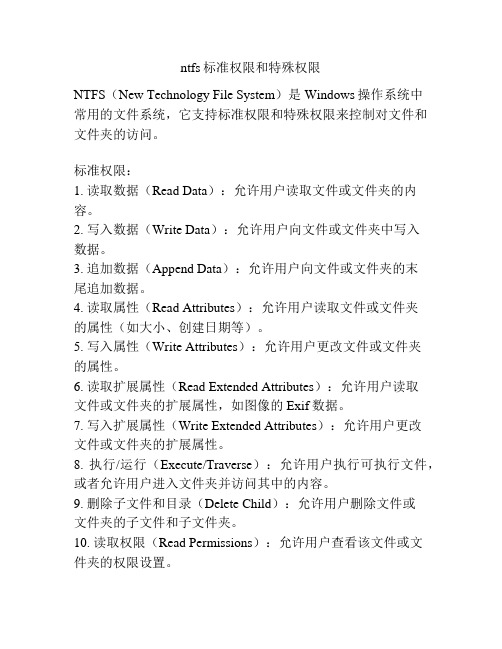
ntfs标准权限和特殊权限NTFS(New Technology File System)是Windows操作系统中常用的文件系统,它支持标准权限和特殊权限来控制对文件和文件夹的访问。
标准权限:1. 读取数据(Read Data):允许用户读取文件或文件夹的内容。
2. 写入数据(Write Data):允许用户向文件或文件夹中写入数据。
3. 追加数据(Append Data):允许用户向文件或文件夹的末尾追加数据。
4. 读取属性(Read Attributes):允许用户读取文件或文件夹的属性(如大小、创建日期等)。
5. 写入属性(Write Attributes):允许用户更改文件或文件夹的属性。
6. 读取扩展属性(Read Extended Attributes):允许用户读取文件或文件夹的扩展属性,如图像的Exif数据。
7. 写入扩展属性(Write Extended Attributes):允许用户更改文件或文件夹的扩展属性。
8. 执行/运行(Execute/Traverse):允许用户执行可执行文件,或者允许用户进入文件夹并访问其中的内容。
9. 删除子文件和目录(Delete Child):允许用户删除文件或文件夹的子文件和子文件夹。
10. 读取权限(Read Permissions):允许用户查看该文件或文件夹的权限设置。
11. 更改权限(Change Permissions):允许用户更改文件或文件夹的权限设置。
12. 删除(Delete):允许用户删除该文件或文件夹。
特殊权限:1. 修改(Modify):允许用户对该文件或文件夹进行读取、写入、追加数据和执行等操作,但不允许用户删除文件。
2. 读取和执行(Read & Execute):允许用户对该文件或文件夹进行读取和执行操作,但不允许用户写入或删除文件。
3. 列出文件夹内容(List Folder Contents):允许用户查看文件夹中的文件和文件夹列表,但不允许用户访问文件。
NTFS文件系统因安全权限问题的处理办法

4、 在“名称”列表中,单击您的用户名,如果您是作为管理员登录的,请单击“Administrator”,或者单击“Administrators”组。要获得该文件夹内容的所有权,必须单击下面“替换子容器及对象的所有者”选中复选框。
5、点击确定,关闭再进入后,可以看到“安全”下的组或“用户名称”列表下已经加入了管理员用户。可以添加其他权限了,确定后该文件夹即可正常打开了。
详细的步骤参考如下:
1、在工具-文件夹选项中取消“使用简单共享”。
2、 右键单击您希望获得其所有权的文件夹,然后单击“属性”,选择“安全”标签,此时出现一个提示,说你现在不能编辑权限,但是可以取得所有权或者更改权限设置。
3、 点击确定,单击下面的“高级”,然后单击“所有者”选项卡。对该文件夹设置了访问权限,在重新装系统之后找不到那个用户了,所以需要重新设置用户及其权限.
参考解决方案:
用管理员账号登陆,在文件夹的属性里,找“安全-高级-所有者”, 指定其中一个管理员账号,同时在其下面有选择“ 替换子容器及对象的所有者”,点应用,关闭后,再进入,再给这个文件夹添加管理员权限即可。
NTFS文件系统因安全权限问题遇到拒绝访问删除的处理办法
问题: 文件夹无法访问拒绝访问:您无权查看或编辑目前 (该文件夹名) 的权限设置。。。
现象: 双击文件夹,提示:无法访问 “盘符:/文件夹名” 拒绝访问;同时去掉简单文件夹共享复选框后,然后右键-属性,点击“安全”选项卡时,提示:您无权查看或编辑目前 (该文件夹名) 的权限设置;但是,您可以取得所有权或更改审核设置
ntfs权限设置原则

ntfs权限设置原则
NTFS(New Technology File System)是Windows操作系统中常
用的文件系统,它提供了更为灵活、可靠的文件管理和访问方式。
而NTFS权限设置则是保护计算机系统安全的重要手段之一。
以下是设置NTFS权限时应遵循的原则:
1. 最小化权限:应当按照最小化权限的原则进行设置,即只提
供访问所需的权限,避免一些不必要的操作对系统造成潜在的风险。
2. 分层授权:权限应该按照不同用户或用户组分层次授予,确
保每个用户或组仅获得访问其需要的数据或应用程序的权限,从而在
保障安全的同时也保持了良好的应用程序性能。
3. 多重授权:当需要多组用户访问一个共享目录或文件时,建
议分别为这些用户组授权,而不是把所有用户都授权在同一组里,这
可大大降低恶意用户的入侵风险。
4. 定期审核:除了设置权限之外,还需要定期审核权限,以确
保其适当性和完整性,以防止任何潜在的安全漏洞或不适当的访问权限。
5. 高效管理:用户访问权限管理需要权衡安全和效率,特别是
对于那些访问频繁的共享目录或文件,要根据实际需要进行权限管理,以确保同时满足业务需求和安全管理。
在使用NTFS对计算机进行管理时,合理设置NTFS权限是至关重
要的一环。
只有遵循以上原则,才能充分发挥NTFS权限控制的功能,
确保系统安全和应用程序的稳定性。
简述ntfs文件系统的权限与基本规则
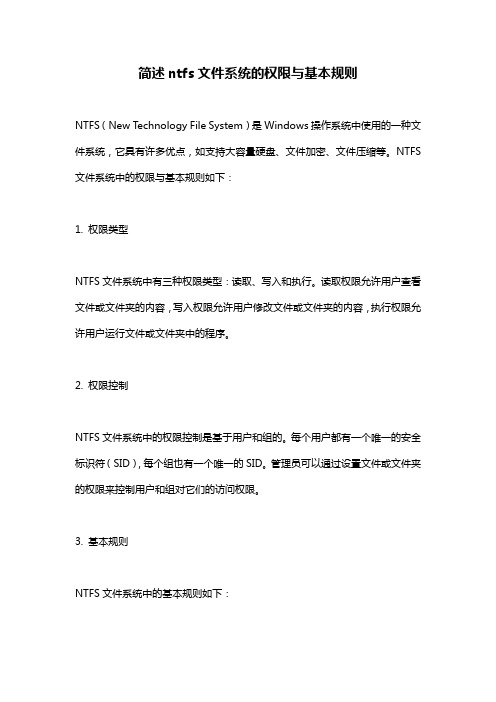
简述ntfs文件系统的权限与基本规则NTFS(New Technology File System)是Windows操作系统中使用的一种文件系统,它具有许多优点,如支持大容量硬盘、文件加密、文件压缩等。
NTFS 文件系统中的权限与基本规则如下:1. 权限类型NTFS文件系统中有三种权限类型:读取、写入和执行。
读取权限允许用户查看文件或文件夹的内容,写入权限允许用户修改文件或文件夹的内容,执行权限允许用户运行文件或文件夹中的程序。
2. 权限控制NTFS文件系统中的权限控制是基于用户和组的。
每个用户都有一个唯一的安全标识符(SID),每个组也有一个唯一的SID。
管理员可以通过设置文件或文件夹的权限来控制用户和组对它们的访问权限。
3. 基本规则NTFS文件系统中的基本规则如下:(1)权限是继承的。
如果一个文件夹有特定的权限,那么它包含的所有文件和子文件夹都会继承这些权限。
(2)权限是可叠加的。
如果一个用户或组有多个权限,那么它们的权限将叠加在一起。
(3)权限是优先的。
如果一个用户或组有多个权限,那么它们的权限将按照优先级顺序应用。
(4)默认权限。
当创建新文件或文件夹时,它们会继承父文件夹的权限,但也可以设置默认权限。
(5)特殊权限。
NTFS文件系统中还有一些特殊权限,如“拒绝”权限,它可以禁止用户或组对文件或文件夹进行某些操作。
总之,NTFS文件系统中的权限控制非常灵活,管理员可以根据需要设置不同的权限来控制用户和组对文件或文件夹的访问权限。
同时,管理员也需要注意权限的继承、叠加、优先级等基本规则,以确保权限设置的正确性和安全性。
NTFS权限设置2-1

NTFS权限设置2:多个权限设置的方法1.权限的积累性:一个用户对某个资源具有某种访问权限,该用户在某个组中,该组也对这个资源有访问权限,那么这个用户所具有的权限是这两者之和。
2.文件的权限超越文件夹的权限:例如某个用户对文件夹有“读”权限,但是对子文件有修改的权限,那么该用户对这个子文件能够修改,对该文件夹中其他的对象只有“读权限”3.拒绝权限具有最高的优先级:权限有2大分类“允许和拒绝”。
例如某用户对某个资源有访问允许权,该用户在一个组中,该组对这个资源是访问拒绝的,那么这个用户最终的权限是拒绝。
如果某个用户对某资源没有设置允许,但是也没有设置拒绝。
那么该用户对该资源能够进行操作吗?不能进行任何操作。
在计算机中只有明确作允许权限的设置,用户才能够进行访问。
权限的继承性:默认情况下,父文件夹的权限会继承给自己的子对象。
但是我们可以在子对象上设置不接受继承。
复制文件或文件夹时权限的变化情况1.在单个ntfs磁盘分区内复制,复件将继承目的文件夹的权限2.在ntfs磁盘分区之间复制,复件将继承目的文件夹的权限3.将文件复制到非ntfs分区,权限都将丢失。
4.如果想要实现复制操作,必须对源文件夹有读权限,对目的文件夹有写权限。
移动文件或文件夹时权限的变化情况1.在单个ntfs磁盘分区内移动,文件将保持原权限设置。
2.在ntfs磁盘分区之间移动,文件将继承目的文件夹的权限(在分区之间移动文件,系统是先在目的磁盘上做复制操作,在源磁盘上做删除操作)3.将文件移动到非ntfs分区,权限将丢失。
4.如果想实现移动操作,必须对源文件夹有修改权限,对目的文件夹有写入权限。
利用ntfs进行文件的加密:使用密钥的加密方式实现(不需要使用密码)。
使用管理员创建2个普通账号:wang lee将管理员注销使用wang登陆,新建一个文本文件,并设置加密属性。
将wang账号注销,使用lee登陆,访问wang所加密的文件,观察是否能够实现。
关于ntfs文件夹权限的问题

关于ntfs文件夹权限的问题ntfs格式是我们平时经常用的U盘格式或者硬盘格式。
如果我们想要访问它的话是需要某些权限的。
只有拥有特定权限才能对ntfs格式的文件夹进行操作,今天讲一下ntfs每一个权限的设置和功能。
一、ntfs文件夹权限标准1、读取:此权限可以查看文件夹内的文件名称,子文件夹的属性。
2、写入:可以在文件夹里写入文件与文件夹。
更改文件的属性。
3、列出文件夹目录:除了“读取”权限外,还有“列出子文件夹”的权限。
即使用户对此文件夹没有访问权限。
4、读取与运行:它与“列出文件夹目录”几乎相同的权限。
但在权限的继承方面有所不同,“读取与运行”是文件与文件夹同时继承,而“列出子文件夹目录”只具有文件夹的继承性。
5、修改:它除了具有“写入”与“读取与运行”权限,还具有删除,重命名子文件夹的权限。
6、完全控制:它具有所有的NTFS文件夹权限。
图一ntfs文件夹权限设置二、文件与文件夹的所有权限NTFS磁盘分区内,每个文件与文件夹都有其“所有者”,系统默认是建立文件或文件夹的用户,就是该文件或文件夹的所有者,所有者永远具有更改该文件或文件夹的权限能力。
文件或文件夹的所有者是可以转移的。
是由其他用户来实现转移的。
转移者必须有以下权限:1、拥有“取得所有权”的特殊权限。
2、具有“更改权限”的特殊权限。
3、拥有“完全控制”的标准权限。
4、任何一位具有ADMINISTRATOR 权限的用户,无论对该文件或文件夹拥有哪种权限。
他永远具有夺取所有权的能力。
三、文件复制或移动时权限的改变1、文件从某文件夹复制到另一个文件夹时:由于文件的复制,等于是产生另一个新文件,因此新文件的权限继承目的地的权限。
2、文件从某文件夹移动到另一个文件夹时,它分两种情况。
A、如果移动到同一磁盘分区的另一个文件夹内,则仍然保持原来的权限。
B、如果移动到另一个磁盘分区的某个文件夹内,则该文件将继承目的地的权限。
提示:A、将文件移动或复制到目的地的用户,将成为该文件的所有者。
windows 中的共享权限与NTFS权限
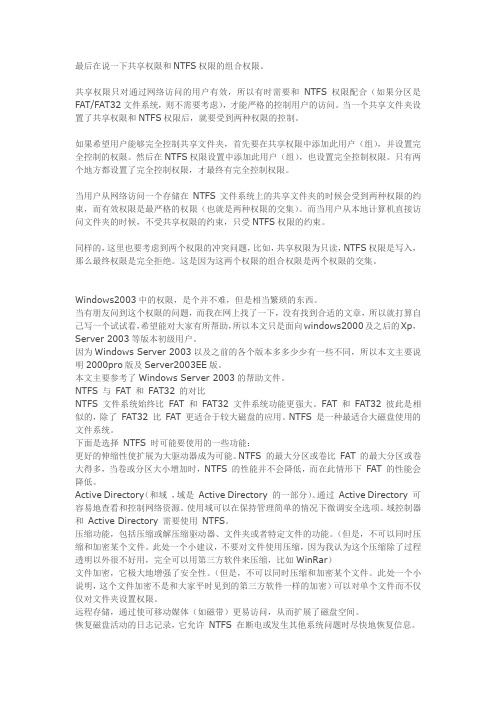
最后在说一下共享权限和NTFS权限的组合权限。
共享权限只对通过网络访问的用户有效,所以有时需要和NTFS权限配合(如果分区是FAT/FAT32文件系统,则不需要考虑),才能严格的控制用户的访问。
当一个共享文件夹设置了共享权限和NTFS权限后,就要受到两种权限的控制。
如果希望用户能够完全控制共享文件夹,首先要在共享权限中添加此用户(组),并设置完全控制的权限。
然后在NTFS权限设置中添加此用户(组),也设置完全控制权限。
只有两个地方都设置了完全控制权限,才最终有完全控制权限。
当用户从网络访问一个存储在NTFS文件系统上的共享文件夹的时候会受到两种权限的约束,而有效权限是最严格的权限(也就是两种权限的交集)。
而当用户从本地计算机直接访问文件夹的时候,不受共享权限的约束,只受NTFS权限的约束。
同样的,这里也要考虑到两个权限的冲突问题,比如,共享权限为只读,NTFS权限是写入,那么最终权限是完全拒绝。
这是因为这两个权限的组合权限是两个权限的交集。
Windows2003中的权限,是个并不难,但是相当繁琐的东西。
当有朋友问到这个权限的问题,而我在网上找了一下,没有找到合适的文章,所以就打算自己写一个试试看,希望能对大家有所帮助,所以本文只是面向windows2000及之后的Xp,Server 2003等版本初级用户。
因为Windows Server 2003以及之前的各个版本多多少少有一些不同,所以本文主要说明2000pro版及Server2003EE版。
本文主要参考了Windows Server 2003的帮助文件。
NTFS 与FAT 和FAT32 的对比NTFS 文件系统始终比FAT 和FAT32 文件系统功能更强大。
FAT 和FAT32 彼此是相似的,除了FAT32 比FAT 更适合于较大磁盘的应用。
NTFS 是一种最适合大磁盘使用的文件系统。
下面是选择NTFS 时可能要使用的一些功能:更好的伸缩性使扩展为大驱动器成为可能。
认识NTFS权限的应用规则
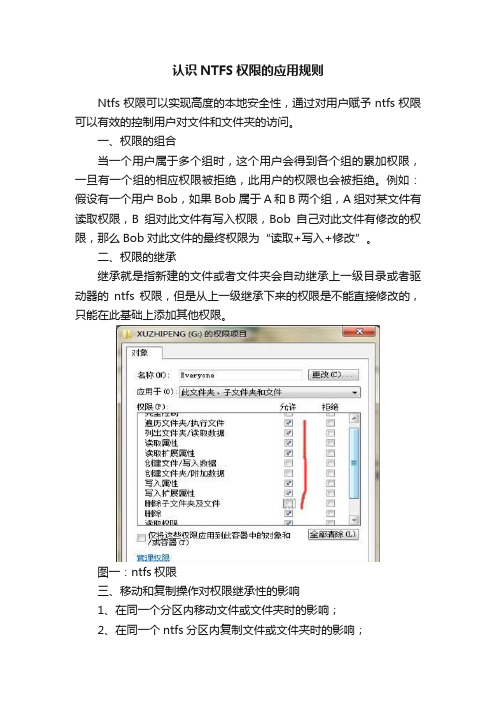
认识NTFS权限的应用规则Ntfs权限可以实现高度的本地安全性,通过对用户赋予ntfs权限可以有效的控制用户对文件和文件夹的访问。
一、权限的组合当一个用户属于多个组时,这个用户会得到各个组的累加权限,一旦有一个组的相应权限被拒绝,此用户的权限也会被拒绝。
例如:假设有一个用户Bob,如果Bob属于A和B两个组,A组对某文件有读取权限,B组对此文件有写入权限,Bob自己对此文件有修改的权限,那么Bob对此文件的最终权限为“读取+写入+修改”。
二、权限的继承继承就是指新建的文件或者文件夹会自动继承上一级目录或者驱动器的ntfs权限,但是从上一级继承下来的权限是不能直接修改的,只能在此基础上添加其他权限。
图一:ntfs权限三、移动和复制操作对权限继承性的影响1、在同一个分区内移动文件或文件夹时的影响;2、在同一个ntfs分区内复制文件或文件夹时的影响;3、当从ntfs分区向fat分区中复制或移动文件和文件夹都将导致文件和文件夹的权限丢失。
四、共享权限和ntfs权限的组合权限关于Windows系统共享问题最大的困扰是,ntfs和共享权限都会影响用户访问网络资源的能力。
共享权限只有三种:读取、更改和完全控制。
Windows server 2008默认的共享文件设置权限是creator owner,并且没有任何读取权限,Windows server 2003默认的共享文件设置权限是Everyone,用户只具有读取权限。
1、读取:读取权限是指派给everyone组的默认权限。
2、更改:更还权限是任何组的默认权限。
更改权限除允许所有的读取权限外,还增加以下权限。
1)添加文件和子文件夹2)更改文件中的数据3)删除子文件夹和文件3、完全控制:完全控制权限是指派给本机上的administrator组的默认权限。
完全控制权限除允许全部读取权限外,还具有更改权限。
图二:ntfs格式共享权限只对通用网络访问的用户有效,所以有时需要和ntfs权限配合(如果分区是FAT文件系统和FAT32文件系统,则不需要考虑)才能严格控制用户的访问。
- 1、下载文档前请自行甄别文档内容的完整性,平台不提供额外的编辑、内容补充、找答案等附加服务。
- 2、"仅部分预览"的文档,不可在线预览部分如存在完整性等问题,可反馈申请退款(可完整预览的文档不适用该条件!)。
- 3、如文档侵犯您的权益,请联系客服反馈,我们会尽快为您处理(人工客服工作时间:9:00-18:30)。
基于Windows平台的文件服务器是个简单易行的方案,而NTFS是Windows文件服务器最关键的权限机制。
正如我们所知,NTFS提供了一套有效的文件(文件夹)安全访问机制,它可以让我们对用户如何读取、写入以及以其它方式来操作系统中的文件进行严格的控制。
但NTFS权限是复杂的,通常情况下,管理员虽然在文件服务器上按要求设置了文件或文件夹权限,但是却未能得到我们所预期的效果,即使是一个经验丰富的管理员也会遇到这样的困惑。
是什么原因呢?笔者认为主要原因是他们不知道或者忽略了NTFS的某些安全特性。
本文将就六个令人困惑的NTFS权限问题进行解密,希望对大家提升文件服务器的安全有帮助。
1、ACL权限继承中为什么有例外?(1).ACL之间存在冲突NTFS所使用的继承机制在文件的访问控制上扮演了重要的角色。
为了确定权限,Windows必须查看影响该文件的所有ACL。
任何文件或文件夹都有自己的ACL,通过它来授予或拒绝特定用户或用户组的访问。
此外,每个对象还会从父文件夹及各种上级文件夹继承复杂的权限。
所有这些权限都存在相互冲突的潜在可能:一条ACL允许用户访问文件,而另一条则明确拒绝访问。
另外,一个用户也可能同时是多个用户组的成员,从而拥有不同的权限。
(图1)(2).避免ACL冲突的规则为了解决ACL之间的冲突问题,Windows规定了以下一组规则:(1).在任一级别上,来自不同用户组的权限将进行组合。
(2).在任一级别上,拒绝权限优先于允许权限。
(3).直接设定在某一对象上的权限优先于该对象继承来的权限。
(4).从近亲文件夹继承来的权限优先于从远亲文件夹继承来的权限。
(5).任何对象都可以通过继承父文件夹的权限而受到保护。
在处理这些规则时,Windows首先会检查该对象自身所带有的访问控制项目。
如果没找到,Windows就会继续往上查看它的父文件夹,直至找到明确规定允许或拒绝访问该对象的访问控制项目。
(3).阻止权限继承我们可以阻止某个对象继承父文件夹权限,具体做法是:打开该对象的安全属性高级对话框,找到“权限”页,清除“从父项继承那些可以应用到子对象的权限项目,包括那些在此明确定义的项目”复选框即可。
如果我们这么做了,那么父文件夹的权限将不再影响到当前文件或文件夹以及再下一级文件或文件夹至少大多数情况下是这样的。
(图2)(4).权限继承中的两个例外然而,有关权限继承的两个鲜为人知的例外却会给我们带来困惑。
第一个例外是:如果父文件夹允许列出文件夹的话,那么对其下文件拒绝“读取属性”权限将不起作用。
即使我们明确拒绝“读取属性”权限,任何用户只要具有列出文件夹权限就一定能够查看该文件夹下任何文件的属性。
这一例外显然违背了规则2和3,它不仅让一条允许权限优先于一条拒绝权限,而且让父文件夹的权限优先于对象自身的权限。
这一例外同时也违背了规则4和5,因为即使我们通过清除“从父项继承那些可以应用到子对象的权限项目,包括那些在此明确定义的项目”复选框的方式来明确阻止继承权限,父文件夹仍然会对其子对象的权限产生影响。
(图3)第二个例外是:如果父文件夹允许“删除子文件夹及文件”权限的话,那么对其下文件或文件夹拒绝“删除”权限将不起作用。
因为大多数文件夹都默认允许“删除子文件夹及文件”权限,所以对其下文件拒绝“删除”权限鲜有效果。
这个例外也会带来一些困惑,因为我们可能需要禁止某用户删除某个文件,但是当我们拒绝他的“删除”权限后我们却发现他仍然可以删除文件。
这一例外同样也违背了多条继承规则,而且即使我们明确阻止从父文件夹继承权限也无济于事。
(图4)(5).如何才能真正拒绝删除文件?更令人不解的是,我们或许认为允许“删除子文件夹及文件”权限的话,用户就能够删除子文件夹及文件。
而拒绝该权限就意味着不允许用户删除子文件夹及文件。
然而事实却并非如此。
对某个文件夹拒绝“删除子文件夹及文件“权限实际上所起的效果是对其下的所有子对象开启了“删除“权限。
我们不能单独依靠“删除子文件夹及文件”和“删除”这两个权限中的任何一个来阻止用户删除文件。
防止文件被删除需要两个步骤:首先,对该文件本身拒绝“删除”权限;然后再对其父文件夹拒绝“删除子文件夹及文件”权限。
可见,权限继承及其例外情况实在太复杂了,对此管理员们一定要理解透彻才不会在遇到问题时困惑。
(图5)2、“运行文件”权限有什么用?有些时候,那些细分NTFS权限往往起不到应有的作用,不过有一个例外,那就是“运行文件”权限。
基本权限中有一个叫做”读取和运行”,不过实际上用户并非必须具有读取权限才能运行文件。
大多数情况下,用户运行文件所需的全部权限是“运行文件”和“读取属性”。
此外,一般情况下我们都不需要特意授予用户“读取属性”权限,因为该权限往往可以从父文件夹那儿继承来。
需要特别注意的是:有些程序可能需要读取数据或读取扩展属性的权限才能运行可执行文件,不过这样的程序毕竟不多见。
取消“读取”权限的另一个负面影响还在于用户将无法查看该文件的任何版本信息或其它属性,Windows资源管理器也将无法正常显示程序图标,因为它无法从文件中读取图标信息。
然而,有时候某个可执行文件也会包含一些敏感信息(比如:数据库连接字符串),我们显然不希望这样的信息被他人通过16位进制编辑器来读取,这时,取消“读取”权限就显得很有必要了。
此外,还有一个好处是:用户在没有“读取”权限的情况下是无法将可执行文件拷贝到另一个地方的。
我们可以通过灵活运用“运行文件”权限来实现不同级别的访问控制。
然而,需要牢记的是:脚本和批处理文件的情况正好相反,运行这类文件,用户必须具有“读取”权限,而不一定需要“运行文件”权限。
还有一点非常有趣:如果对一个DLL或OLE自定制(OCX)ActiveX组件拒绝“运行文件“权限的话,用户将无法使用regsvr32.exe来注册该组件。
(图6)3、为什么有些文件权限不如另一些管用?有些文件权限不如另一些管用,原因仅仅在于其它默认的系统特权将它们覆盖了。
比如,如果用户具有“还原文件和目录”系统特权的话,我们就无法拒绝他的“取得所有权”权限,默认情况下“Administrators”和“BackuP Operators”用户组成员都属于这类用户,因为他们具有“取得文件或其它对象所有权”这一特权。
我们虽然可以剥夺管理员所具有的这一系统特权,但管理员毕竟是管理员,他们也可以把特权重新夺回来。
(1).关于“取得所有权”权限“取得所有权”权限在很大程度上是没有意义的,因为默认情况下只有“Administrators”或“BackuP Operators”组的成员才有权取得某个文件的所有权,而这两个组中任意一组的成员已经具有了“取得文件或其它对象所有权”这一系统特权。
唯一用的上这一权限的情形是:如果某一用户或用户组不属于“Administrators”组,不具有“还原文件和目录”系统特权,但是又具有“取得文件或其它对象所有权”特权,而我们希望拒绝该用户或用户组取得某些文件的所有权。
只有在这种场合,“取得所有权”权限才会像我们期待的那样发挥作用,否则就不要在它身上浪费时间了。
(2).“读取权限”和“更改权限”“读取权限”和“更改权限”这两个权限对文件的所有者不起作用,即使我们明确拒绝这两个权限。
因此,这些权限对于任何具有“取得文件或其它对象所有权”特权的用户也不起作用。
如果我们要拒绝“读取权限”和“更改权限”,我们必须同时拒绝“取得所有权”权限。
注意,尽管“读取权限“和“更改权限”没有明确地允许或限制对审核设置(即:系统访问控制列表SACL)的访问,大多数查看权限的方法(比如:在Windows资源管理器里查看对象属性对话框的安全页)在权限即自由访问控制列表DACL)不可用的情况下都不会显示SACL。
(3).关于“遍历文件夹”权限最后一点,我们大可不必在“遍历文件夹”这个权限上浪费时间,因为系统已经默认授予所有用户“绕过遍历检查”特权,这使得该权限形同虚设。
此外,微软也一直建议不要强制执行遍历检查,因为某些应用程序无法正确处理目录遍历错误,从而会导致一些问题。
4、共享极限和NTFS权限哪个级别高?当我们在某个共享文件夹上设置权限时,这些共享权限会以相对独立的方式与NTFS权限一同作用于相关的文件和文件夹。
Windows会兼顾这两方面权限,取其更严格者实施。
在这两组权限中,NTFS权限的重要性更高。
尽管共享权限可以控制用户通过网络共享来访问文件,但它却不能阻止用户从本地系统或通过终端服务来直接访问这些文件。
在控制文件访问方面,值得信赖的永远都是NTFS权限,而共享权限只能作为一种辅助手段来对网络用户的访问控制做进一步的限制。
另外,需要注意的是,各共享文件夹的权限只对该共享本身起作用,这些权限不会继承也不会传播给其它共享,即使在同一物理目录结构中是上下级关系。
举个例子,假设我们为所有用户建了一个共享,映射到“C:\ctocio”。
所有用户都可以访问这个共享以及其中的所有对象。
现在,我们又专门为管理员建了一个共享“C:\ctocio\admin”。
就第二个共享而言,尽管它寄宿在第一个共享内部,但在权限上却与第一个共享毫无关联。
就算我们拒绝普通用户访问“C:\ctocio\admin”共享,他们还是可以先访问“C:\ctocio”共享然后再进入“admin”目录。
要阻止用户访问“admin”目录,我们必须设置相应的NTFS权限。
所以,为了避免此类情况发生,最好不要把一个共享寄宿在另一个共享内部。
(图7)5、能否通过阻止Everyone组限制匿名访问?对于“Everyone”用户组我们必须当心。
在XP以前的Windows版本里,“Everyone”用户组中默认包含匿名用户,所以那时专家们总是忠告不要授予“Everyone”组任何访问权。
而在Windows Server XP/2003/Vista/2008里,“Everyone”组默认不包含匿名用户,所以根据我们的特定权限设置,拒绝”Everyone”组的访问权限并不一定意味着匿名用户的访问也被拒绝。
要阻止匿名用户以及其他不希望的用户访问资源,最保险的方法不是拒绝某些用户组的权限,而是把允许访问权限只授予那些需要访问的用户和用户组即所谓的白名单。
6、如何快速地对用户赋权?当我们为文件和文件夹设置权限时,不要忘了利用各种内置的用户组,Windows会在用户登录系统时自动将内置用户组的权限分配给用户。
比如,对于“Remote Desktop Users”这个用户组,我们可以根据登录类型来设置非常详细的NTFS权限。
比方说,我们可能希望只允许管理员或那些实际登录到本地控制台的用户访问某些敏感文件。
这时,我们把访问权只授予“Administrators”和“Interactive Logon Users”这两个组就可以了。
